浏览器插件:浏览器插件是对浏览器功能进行一个补充作用的程序,它拥有自己的运行方式,能...

软件介绍
Night Mode Pro绿色版是一款小巧实用的浏览器插件,它可以轻松更改屏幕的亮度和对比度,起到一个调节的作用,因此有需要的用户赶紧来下载吧!
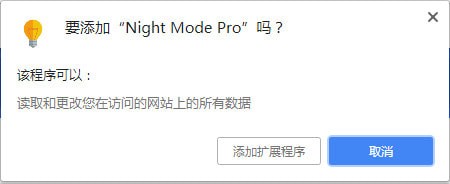
软件功能
使用此插件,您可以轻松更改屏幕的亮度和对比度,并进行调整以提高文本,图像和视频的可读性。
它的工作原理是应用一个过滤器,它可以起到调光器的作用,使屏幕变暗并确保您的眼睛不受伤害。我们的测试表明它可以有效保护您的眼睛免受过度光线的伤害。
当屏幕太亮时,通过调暗光线或反之亦然,保护您的眼睛免受伤害。
轻松将屏幕亮度切换为白天或夜晚模式。
对于夜间模式,整个页面将逐渐变暗,所有文本颜色也将调整为深色。
对于日间模式,页面和所有文本颜色将切换为正常。
如果你有Retina或AMOLED显示器,你也将节省电池!
使用方法
1、下载插件后,解压再打开
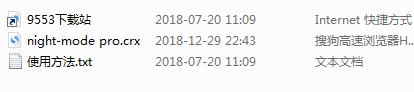
2、打开浏览器扩展程序,把插件拖动到浏览器窗口中
3、点击添加扩展,把插件安装到浏览器中
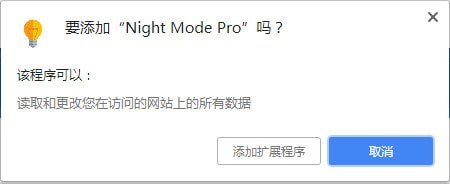
4、在右上角可以看见扩展图标,点击打开,界面如下
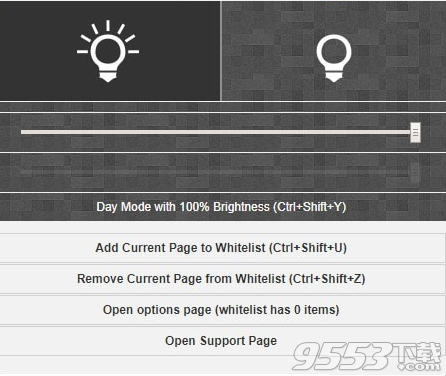
5、有日间模式和夜间模式可以选择,能够自行调节亮度及对比度
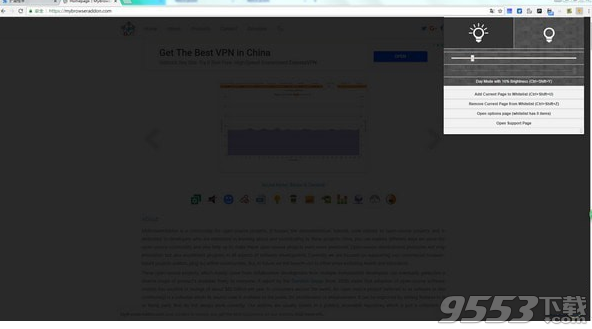
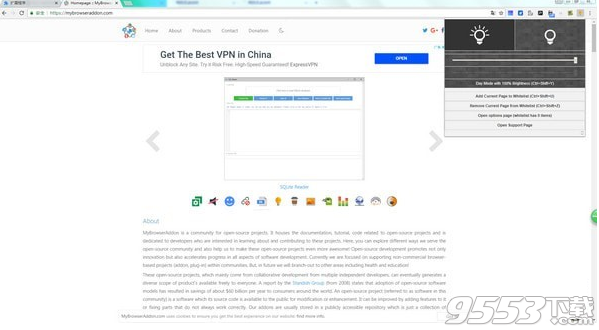
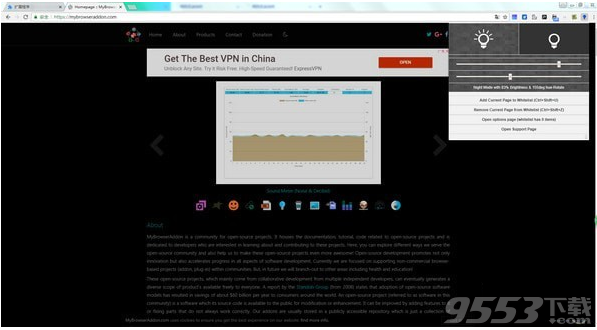
常见问题
1.这个版本有什么新东西?
要查看更新,请访问Firefox附加组件网站上的“此版本部分中的新内容”,或者参阅Opera插件页面中的更新日志部分。
2.如何访问设置?
此扩展程序没有任何设置。但是,可以在工具栏弹出窗口中更改选项。打开工具栏弹出窗口后,您将在顶部看到两个按钮。左边是日间模式,屏幕很亮,有原始颜色。右边是夜间模式,屏幕变暗,所有颜色都反转。中间有一个滚动条,您可以在其中调整屏幕的亮度。如果向右滚动,亮度将增加,向左滚动会降低亮度。在弹出窗口的底部,有一个文本字段,您可以在其中查看扩展的当前状态和当前亮度的实时值。
3.如何找到并安装Firefox的夜间模式扩展?
要安装Firefox浏览器的夜间模式,请前往Firefox插件商店,夜间模式扩展(您可以在此页面的右上角找到Firefox插件商店的链接),一旦找到插件,只需点击添加-to-Firefox按钮,它将被添加到您的浏览器中。请注意,此扩展程序是无重启,这意味着您无需重新启动浏览器即可完成安装。
4.如何查找和安装Chrome的夜间模式扩展程序?
要为Chrome浏览器安装夜间模式,请访问Chrome网上应用店(此页面右上角有Chrome网上应用店的链接),找到插件后,只需点击添加到Chrome按钮即可它将被添加到您的浏览器中。
5.如何找到并安装Opera的夜间模式扩展?
要安装Opera浏览器的夜间模式,请访问Opera插件商店(此页面右上角有一个Opera插件商店的链接)并搜索夜间模式,一旦找到插件,只需单击添加 - to-Opera按钮,它将被添加到您的浏览器中。
6.如何从浏览器中卸载夜间模式扩展?
要卸载夜间模式扩展,只需转到浏览器插件设置页面,找到扩展名,然后单击插件图标旁边的卸载按钮。请注意,每个浏览器的扩展设置页面略有不同,但卸载应该是一项简单的任务,因为完全删除插件无需重新启动。
7.如何切换到白天或夜晚模式?
要切换到日间模式,只需打开工具栏弹出窗口,然后单击左上角的Lights-On-Icon。另一方面,要切换到夜间模式,请单击右下角的Lights-Off-Icon。
8.如何更改屏幕亮度?
如上面提到的如何访问设置部分,请打开工具栏弹出窗口,一旦找到窗口中间的滑块,调整滑块以获得所需的亮度。向左移动会降低亮度,向右移动会使亮度增加到100%。
相关专题
- 浏览器插件
- 夜间模式软件
电脑夜间模式软件专题:电脑上有哪些不错的夜间模式软件?最好用的夜间模式看书护眼软件哪里有呢?本...
